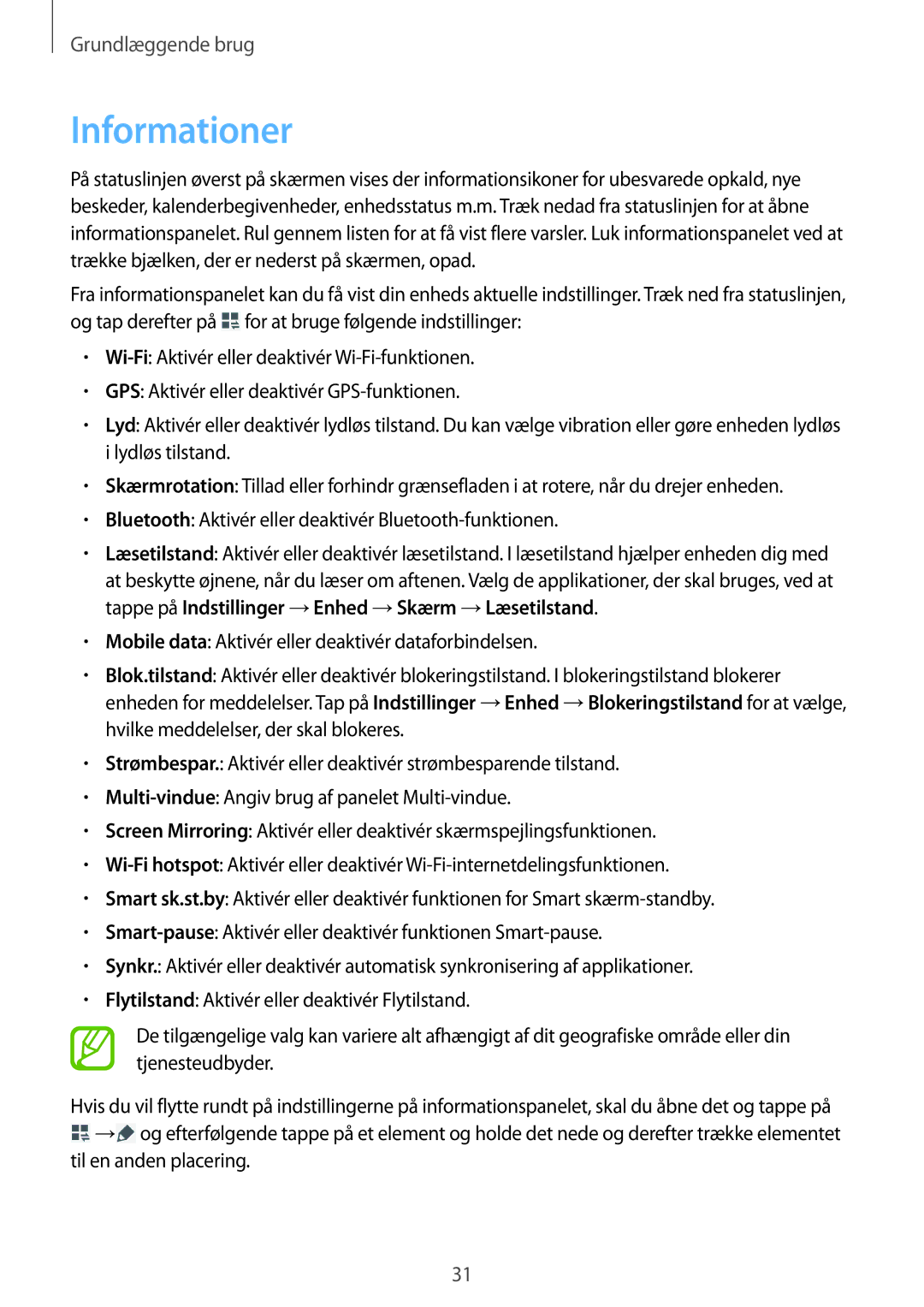Grundlæggende brug
Informationer
På statuslinjen øverst på skærmen vises der informationsikoner for ubesvarede opkald, nye beskeder, kalenderbegivenheder, enhedsstatus m.m. Træk nedad fra statuslinjen for at åbne informationspanelet. Rul gennem listen for at få vist flere varsler. Luk informationspanelet ved at trække bjælken, der er nederst på skærmen, opad.
Fra informationspanelet kan du få vist din enheds aktuelle indstillinger. Træk ned fra statuslinjen, og tap derefter på ![]() for at bruge følgende indstillinger:
for at bruge følgende indstillinger:
•
•GPS: Aktivér eller deaktivér
•Lyd: Aktivér eller deaktivér lydløs tilstand. Du kan vælge vibration eller gøre enheden lydløs i lydløs tilstand.
•Skærmrotation: Tillad eller forhindr grænsefladen i at rotere, når du drejer enheden.
•Bluetooth: Aktivér eller deaktivér
•Læsetilstand: Aktivér eller deaktivér læsetilstand. I læsetilstand hjælper enheden dig med at beskytte øjnene, når du læser om aftenen. Vælg de applikationer, der skal bruges, ved at tappe på Indstillinger →Enhed →Skærm →Læsetilstand.
•Mobile data: Aktivér eller deaktivér dataforbindelsen.
•Blok.tilstand: Aktivér eller deaktivér blokeringstilstand. I blokeringstilstand blokerer enheden for meddelelser. Tap på Indstillinger →Enhed →Blokeringstilstand for at vælge, hvilke meddelelser, der skal blokeres.
•Strømbespar.: Aktivér eller deaktivér strømbesparende tilstand.
•
•Screen Mirroring: Aktivér eller deaktivér skærmspejlingsfunktionen.
•
•Smart sk.st.by: Aktivér eller deaktivér funktionen for Smart
•
•Synkr.: Aktivér eller deaktivér automatisk synkronisering af applikationer.
•Flytilstand: Aktivér eller deaktivér Flytilstand.
De tilgængelige valg kan variere alt afhængigt af dit geografiske område eller din tjenesteudbyder.
Hvis du vil flytte rundt på indstillingerne på informationspanelet, skal du åbne det og tappe på ![]() →
→![]() og efterfølgende tappe på et element og holde det nede og derefter trække elementet til en anden placering.
og efterfølgende tappe på et element og holde det nede og derefter trække elementet til en anden placering.
31